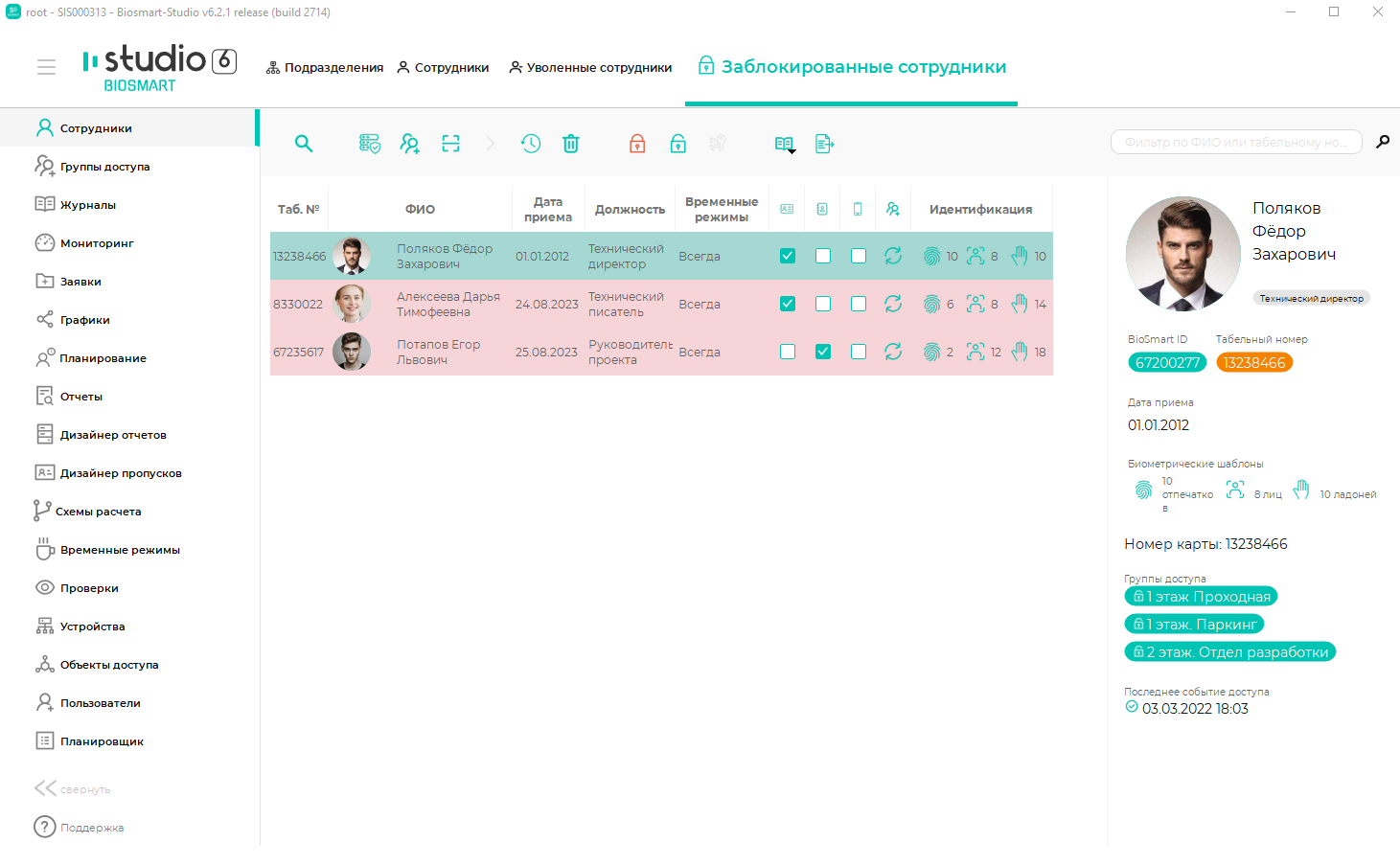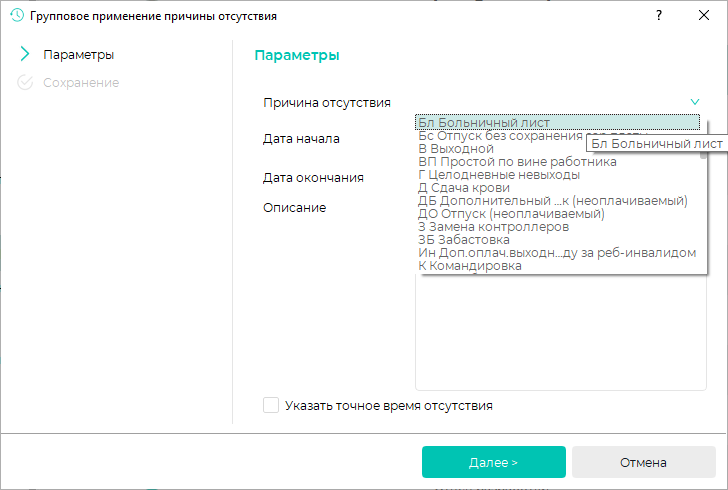На вкладке Уволенные Заблокированные сотрудники при выборе сотрудника в окне свойств показывается основная информация об уволенном сотрудникео заблокированном сотруднике.
Описание кнопок на панели инструментов вкладки Уволенные сотрудникивкладки Заблокированные сотрудники.
По нажатию кнопки Принять сотрудникаПоиск открывается окно, в котором нужно указать подразделение и дату приёма сотрудника. После нажатия кнопки ОК сотрудник будет добавлен в указанное подразделение. | можно выполнить поиск сотрудника. Сотрудников можно искать по ФИО, табельному номеру или коду RFID-карты. При поиске по коду карты можно считать код карты с помощью выбранного считывателя. | ||
По нажатию кнопки Свойства открывается окно свойств выбранного сотрудника на вкладке Общее. | |||
По нажатию кнопки Доступ открывается окно свойств выбранного сотрудника на вкладке Доступ. | |||
По нажатию кнопки Сканировать открывается окно сканирования биометрических данных сотрудника. | |||
По нажатию кнопки Перевод сотрудника открывается мастер перевода сотрудников, с помощью которого можно настроить параметры перевода. | |||
По нажатию кнопки Причина отсутствия открывается окно, котором можно выбрать причину отсутствия сотрудника, указать даты отсутствия. При выборе опции Указать точное время, добавляется выбор отсутствия по часам. | |||
| По нажатию кнопки Удалить открывается окно удаления объектов (подразделений или сотрудников. После подтверждения удаления выбранные сотрудники будут удалены безвозвратно), в котором указывается дата удаления подразделения (увольнения сотрудников). | ||
| По нажатию кнопки Блокировать запрещается доступ выбранного сотрудника ко всем назначенным ему группам доступа. При идентификации сотрудника возникнет сообщение о блокировке доступа. | |||
| По нажатию кнопки Разблокировать происходит снятие блокировки доступа выбранного сотрудника. | |||
| По нажатию кнопки Проверить доступ открывается список устройств, на которые назначен доступ выбранному сотруднику, с указанием количества биометрических шаблонов сотрудника, записанных на каждое устройство, и режима идентификации для каждого устройства. | |||
| По нажатию кнопки Отчёты открывается выпадающий список с возможными вариантами отчётов. После выбора нужного отчёта можно выбрать схему расчёта и указать период отчёта. Кнопка используется для быстрого создания отчёта по сотруднику (сотрудникам). | |||
| По нажатию кнопки Экспорт откроется окно выбора расположения и названия сохраняемого файла таблицы Excel со списком сотрудников подразделения. |
| Scroll Ignore | ||||||||||||
|---|---|---|---|---|---|---|---|---|---|---|---|---|
|